大神教你win10任务栏透明怎么设置
- 2017-10-17 12:30:03 分类:win10
升级windows10之后,用户可以体验到不同的新功能,而这些新功能也赋予了我们无限的想像。那么,对于任务栏的设置很多用户就开始摸不着头脑了,win10任务栏透明怎么设置呢?下面,我们就一起来看看win10任务栏透明的设置方法。
为了让电脑桌面看起来更加美观简洁干净,将桌面任务栏设置成全透明状态,是其中的操作方法之一,那么win10任务栏透明怎么设置呢?恐怕让电脑小白束手无策,觉得这一件很不可思议的事情,那么接下来,小编就教大家如何设置win10任务栏透明的操作。
win10任务栏透明怎么设置图文教程
右键桌面空白处,选择“个性化”。
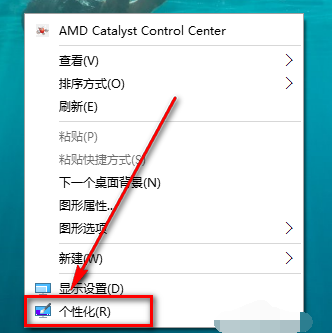
win10示例1
弹出个性化的窗口
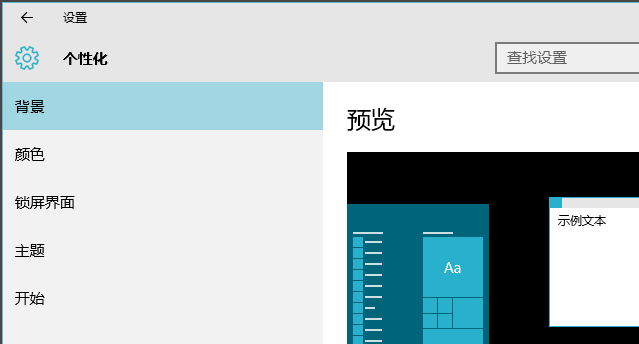
win10示例2
点击颜色
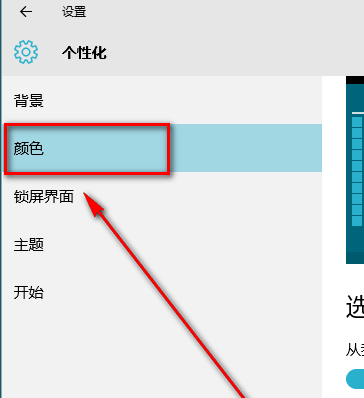
win10示例3
下拉菜单,找到“使开始菜单、任务栏、操作中心透明”,然后将开关点开,开启了透明模式。
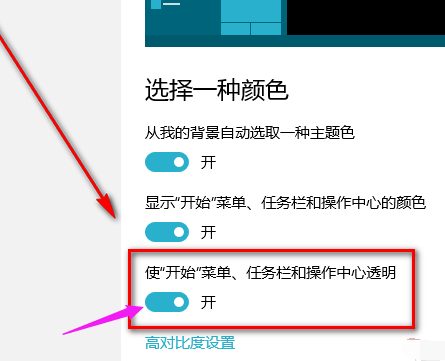
win10示例4
看看效果图
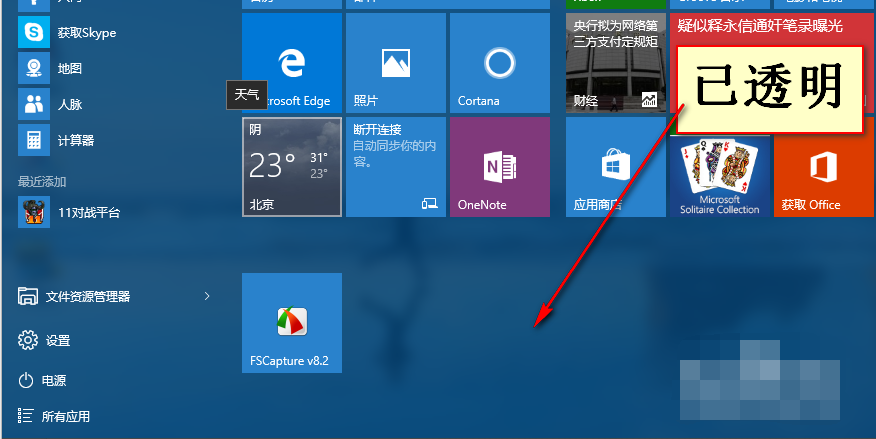
win10示例5
以上就是设置in10任务栏透明效果的操作方法了,有需要的可以试着操作一下哦。
上一篇:大神教你重装win10系统
下一篇:大神教你使用激活工具激活win10